Note
Παρακαλώ βεβαιωθείτε ότι υπάρχει σύνδεση στο διαδίκτυο στον υπολογιστή σας
Όταν χάσατε επαφές iPhone ή οι επαφές σας στο iPhone διαγράφηκαν κατά λάθος, πώς να επαναφέρετε τις επαφές σας στο iPhone; Έχετε καλό τρόπο να επαναφέρετε τις επαφές iPhone; Μην ανησυχείτε, συνεχίστε να διαβάζετε για να βρείτε τους τρόπους για να επαναφέρετε τις πολύτιμες επαφές σας στο iPhone.
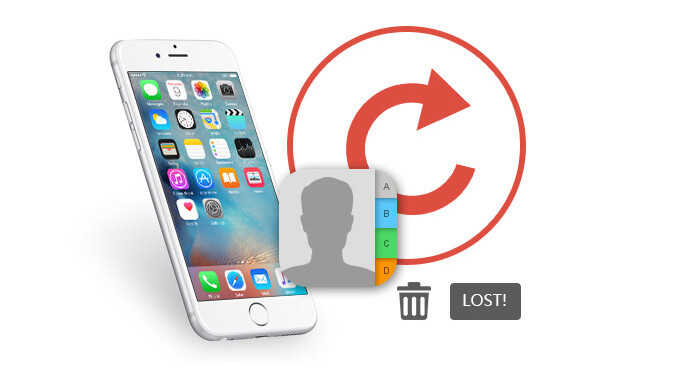
Στο πρώτο μέρος αυτής της ανάρτησης, θα σας δείξουμε τον καλύτερο τρόπο για να επαναφέρετε το iPhone. Εδώ προτείνουμε ειλικρινά τον επαγγελματία Ανάκτηση επαφών iPhone για να σας βοηθήσει να ανακτήσετε τις χαμένες / διαγραμμένες επαφές iPhone.
Ως το καλύτερο εργαλείο ανάκτησης δεδομένων iPhone, το iPhone Contact Reocvery είναι καταπληκτικό για την ανάκτηση επαφών iPhone και τη δημιουργία αντιγράφων ασφαλείας δεδομένων iPhone στον υπολογιστή. Σας εξασφαλίζει επίσης τα ασφαλή περιβάλλοντα για την προστασία των προσωπικών σας πληροφοριών. Σας παρέχουμε τρεις λύσεις για να επαναφέρετε τις επαφές σας στο iPhone σας. Πρώτα, μπορείτε να κατεβάσετε δωρεάν και να το εγκαταστήσετε στον υπολογιστή σας.
Αφού εγκαταστήσετε το iPhone Data Recovery στον υπολογιστή σας, πρέπει να συνδέσετε το iPhone σας με τον υπολογιστή μέσω του καλωδίου USB της Apple. Η εφαρμογή θα εντοπίσει αυτόματα το iPhone. Για εκείνους τους χρήστες iPhone που δεν είχαν συνδέσει το iPhone με υπολογιστή στο παρελθόν, θα πρέπει να πατήσετε "Εμπιστοσύνη" στο iPhone σας για το επόμενο βήμα.
Προσοχή: Για να αποφύγετε την αντικατάσταση δεδομένων από το συγχρονισμό του iTunes, δεν μπορείτε να ξεκινήσετε το iTunes ενώ εκτελείται το πρόγραμμα.
Βήμα 1 Εκκινήστε το iPhone Contact Recovery
Αφού εμφανιστεί το iPhone σας στη διεπαφή αυτού του λογισμικού ανάκτησης επαφών iPhone, πατήστε "Έναρξη σάρωσης" για να σαρώσετε όλους τους τύπους δεδομένων στο iPhone σας.

Βήμα 2 Ελέγξτε τις επαφές iPhone
Αγορά Επικοινωνία Στην αριστερή λίστα, θα εμφανίζονται όλες οι διαγραμμένες επαφές στην κύρια διεπαφή. Όταν ολοκληρωθεί η σάρωση, μπορείτε να δείτε όλα τα διαγραμμένα ή υπάρχοντα δεδομένα τηλεφώνου στο αριστερό μενού, απλώς επιλέξτε "Επαφές" για να ελέγξετε όλες τις διαγραμμένες / υπάρχουσες επαφές στο iPhone.

Βήμα 3 Επιλέξτε τις επαφές που θέλετε να ανακτήσετε.
Σας επιτρέπεται να κάνετε προεπισκόπηση των επαφών στην παραπάνω διεπαφή και να επιλέξετε ποια θέλετε να ανακτήσετε στο iPhone σας. Φυσικά, μπορείτε επίσης να επιλέξετε όλες τις επαφές με ένα κλικ.
Βήμα 4 Πατήστε Ανάκτηση για να επαναφέρετε τις επαφές σας στο iPhone μέσα σε λίγα δευτερόλεπτα.
Εάν έχετε συγχρονίσει ποτέ τις επαφές iPhone σας με το iTunes, μπορείτε επίσης να χρησιμοποιήσετε αυτό το λογισμικό αποκατάστασης λήψη επαφών από το iTunes.
Βήμα 1 Πατήστε Ανάκτηση από το αρχείο αντιγράφου ασφαλείας του iTunes.
Βήμα 2 Επιλέξτε το πιο πρόσφατο και κάντε κλικ έναρξη σάρωσης.
Βήμα 3 Πατήστε Επικοινωνία από τον αριστερό πίνακα ελέγχου για προβολή.
Βήμα 4 Επιλέξτε αυτά που θέλετε να επαναφέρετε πίσω στο iPhone σας και, στη συνέχεια, κάντε κλικ στο Ανάκτηση για να αποθηκεύσετε τις επαφές στον υπολογιστή.
Ωστόσο, εάν χρησιμοποιήσατε ποτέ το iCloud για δημιουργία αντιγράφων ασφαλείας επαφών iPhone, τότε εδώ θα μπορούσατε να χρησιμοποιήσετε την τρίτη λειτουργία ανάκτησης αυτού του προγράμματος για να επαναφέρετε τις χαμένες ή διαγραμμένες επαφές iPhone.
Note
Παρακαλώ βεβαιωθείτε ότι υπάρχει σύνδεση στο διαδίκτυο στον υπολογιστή σας
Βήμα 1 Συνδεθείτε στο Apple ID σας στο iCloud όταν μεταβείτε στο Ανάκτηση από τα αρχεία Backup του iCloud.
Βήμα 2 Επιλέξτε αυτό που θέλετε να δημιουργήσετε αντίγραφα ασφαλείας, κάντε κλικ στο Λήψη Και επιλέξτε Επικοινωνία > Επόμενο για σάρωση του αντιγράφου ασφαλείας iCloud.
Βήμα 3 Μετά τη διαδικασία λήψης, μπορείτε να κάνετε κλικ στο "Επαφές" για να δείτε τα στοιχεία των επαφών.
Βήμα 4 Αφού ελέγξετε τις επαφές που θέλετε να επαναφέρετε, κάντε κλικ στο "Ανάκτηση" για να λάβετε τις διαγραμμένες επαφές για αποθήκευση στον υπολογιστή σας.
Άκρο
Όταν λείπουν οι επαφές σας στο iPhone σας, σταματήστε να καθαρίζετε οτιδήποτε στο iPhone σας με οποιοδήποτε λογισμικό καθαρισμού τρίτων. Μην απαντάτε σε κλήσεις και μην λαμβάνετε μηνύματα κειμένου. Αυτό που πρέπει να κάνετε είναι να απενεργοποιήσετε το iPhone σας για να αποφύγετε αλληλεπικαλύψεις.
Για να αποθηκεύσετε τις επαφές σας στο iPhone, θα πρέπει να αναπτύξετε την καλή συνήθεια backup του iPhone σας στον υπολογιστή τακτικά. Το iPhone Data Recovery είναι ένα καλό chioce. Από τη μία πλευρά, μπορείτε μεταφορά όλων των επαφών στον υπολογιστή για την αποφυγή κάποιου δυνητικού κινδύνου. Από την άλλη πλευρά, εάν πρόκειται να αλλάξετε ένα νέο iPhone, μπορείτε να εισαγάγετε απευθείας τις επαφές στο νέο iPhone με ένα κλικ.
Σε αυτήν την ανάρτηση, μιλάμε κυρίως για τον τρόπο επαναφοράς των επαφών σας στο iPhone. Όταν χάσατε τις σημαντικές επαφές σας στο iPhone, μπορείτε να χρησιμοποιήσετε τις παραπάνω μεθόδους για να ανακτήσετε τις επαφές iPhone που έχουν διαγραφεί / χαθεί.